Azure DevOps Services |Azure DevOps Server 2022 および Azure DevOps Server 2019
Visual Studio 2019 |Visual Studio 2022
リモート Git リポジトリのローカル コピーを作成するには、コンピューター上のローカル フォルダーにクローンを作成します。 リモート リポジトリのクローンを作成すると、クローン オプションとして --single-branch を使用していない限り、リポジトリのあらゆるブランチのコミットがすべてダウンロードされます。 また、クローンを作成すると、新しいローカル リポジトリ内の各ブランチと、リモート リポジトリ内の対応するブランチがリンクされます。 そのため、ローカル ブランチの変更をプッシュすると、対応するリモート ブランチが更新され、変更をチームと共有できます。 同じように、プル操作を実行すると、チームが実施した変更をリモート ブランチから取得し、ローカル ブランチを更新できます。 リモート リポジトリには、Azure Repos Git リポジトリ、GitHub リポジトリなどのホストされている Git リポジトリを使用できます。
この記事では、次のタスクのそれぞれについて、具体的な手順を説明します。
- Azure Repos Git リポジトリのクローン URL を取得する
- GitHub リポジトリのクローン URL を取得する
- Azure Repos Git リポジトリのクローンを作成する
- GitHub リポジトリのクローンを作成する
- 任意の Git リポジトリのクローンを作成する
- リポジトリのクローンから Visual Studio ソリューションを開く
Git のワークフローの概要については、Azure Repos の Git チュートリアルをご覧ください。
[前提条件]
| カテゴリ | 要求事項 |
|---|---|
| プロジェクトへのアクセス | プロジェクトのメンバー。 |
| アクセス許可 | - プライベート プロジェクトでコードを表示する: 少なくとも Basic アクセス。 - プライベート プロジェクトのコードに複製または投稿する: 共同作成者 セキュリティ グループのメンバーまたはプロジェクト内の対応するアクセス許可。 - ブランチまたはリポジトリのアクセス許可の設定: ブランチまたはリポジトリのアクセス許可を管理します。 - デフォルトのブランチを変更する: リポジトリのポリシーを編集するためのアクセス許可。 - リポジトリのインポート: プロジェクト管理者 セキュリティ グループのメンバーまたは Git プロジェクト レベルでリポジトリの作成アクセス許可が許可に設定された場合。 詳細については、「Git リポジトリのアクセス許可を設定する」を参照してください。 |
| サービス | リポジトリが有効になりました。 |
| ツール | 任意。 「az repos コマンドを使用します: Azure DevOps CLI。」 |
注
パブリック プロジェクトでは、 利害関係者 アクセス権を持つユーザーは、コードの表示、複製、投稿など、Azure Repos へのフル アクセス権を持ちます。
| カテゴリ | 要求事項 |
|---|---|
| プロジェクトへのアクセス | プロジェクトのメンバー。 |
| アクセス許可 | - コードの表示: Basic アクセス以上。 - コードを複製または投稿する: 共同編集者のセキュリティ グループのメンバー、またはプロジェクト内の対応する権限が必要です。 |
| サービス | リポジトリが有効になりました。 |
Azure Repos Git リポジトリのクローン URL を取得する
通常は、クローンを作成するリモート リポジトリのクローン URL を把握しておく必要があります。 クローン URL は、リモート リポジトリを一意に識別する情報です。
注
Visual Studio では、Azure DevOps プロジェクトにサインインしていれば、クローン URL を知らなくても、プロジェクト リポジトリの検索とクローン作成が可能です。
Web ブラウザーで、Azure DevOps 組織のチーム プロジェクトを開き、[Repos]>[ファイル] の順に選択して、[ファイル] ビューを開きます。
[ファイル] ビューで [クローン] を選択すると、[リポジトリのクローン] ポップアップが起動します。
[リポジトリのクローン] ポップアップからクローン URL をコピーします。
注
Azure DevOps Services では、プロジェクト URL の形式は dev.azure.com/{your organization}/{your project} です。 ただし、visualstudio.com 形式を参照する以前の形式は引き続きサポートされています。 詳細については、「Azure DevOps の概要」の「新しいドメイン名 URL を使用するように既存の組織を切り替える」を参照してください。
GitHub リポジトリのクローン URL を取得する
通常は、クローンを作成するリモート リポジトリのクローン URL を把握しておく必要があります。 クローン URL は、リモート リポジトリを一意に識別する情報です。
注
Visual Studio では、GitHub プロジェクトにサインインしていれば、クローン URL を知らなくても、GitHub リポジトリの検索とクローン作成が可能です。
ブラウザーを開いて GitHub アカウントに移動し、[Repositories] (リポジトリ) タブを選択して、クローンを作成するリポジトリを選択します。
GitHub のリポジトリ ページで [Code] (コード) を選択すると、[Clone] (クローン) ポップアップが起動します。 [Clone] (クローン) ポップアップからクローン URL をコピーします。
ヒント
Microsoft Entra ID トークンは、Git 操作に推奨される認証方法 です。 セキュリティで保護された認証方法の使用を促すために、2025 年 1 月に [Git 資格情報の生成] ボタンが削除されました。 推奨される Microsoft Entra OAuth トークンを含め、使用可能なすべての認証オプションについては、認証の 概要を参照してください。
Azure Repos Git リポジトリのクローンを作成する
Azure DevOps プロジェクトのメンバーとしてサインインしていると、自分がアクセスできるプライベート リポジトリとパブリック リポジトリのクローンを作成できます。 Visual Studio では、認証を経てアクセスできる状態のリポジトリの検索、クローン、同期がサポートされています。
注
パブリック Azure Repos Git リポジトリは、親 Azure DevOps プロジェクトのメンバーとしてサインインしていなくてもクローンを作成できます。 サインインせずにパブリック Git リポジトリのクローンを作成するには、「任意の Git リポジトリのクローンを作成する」を参考に、Azure DevOps のプロジェクトに接続してください。
- Visual Studio 2022 (英語)
- Visual Studio 2019 - Git メニュー
- Visual Studio 2019 - チーム エクスプローラー
- Git コマンド ライン
Visual Studio 2022 は、[Git] メニュー、[Git 変更]、および [ソリューション エクスプローラー] のコンテキスト メニューを使用して、Git バージョン管理エクスペリエンスを提供します。 Visual Studio 2019 バージョン 16.8 には、チーム エクスプローラーの Git ユーザー インターフェイスも用意されています。 詳細については、「Visual Studio 2019 - チーム エクスプローラー」タブを参照してください。
メニュー バーの [Git] メニューで [リポジトリのクローン] を選択し、[リポジトリのクローン] ウィンドウを開きます。
[リポジトリのクローン] ウィンドウで [リポジトリを参照する] の下にある [Azure DevOps] を選択し、[プロジェクトに接続] ウィンドウを開きます。
[プロジェクトに接続] ウィンドウで Azure DevOps にサインインし、クローンを作成するリモート リポジトリを選択します。 検索ボックスを使用すると、リモート リポジトリのリストにフィルターを適用できます。 目的のリモート リポジトリが表示されない場合は、[Azure DevOps Server の追加] を選択して、そのリポジトリをホストしているサーバーを追加します。 ローカル クローンの作成先とするローカル フォルダーのパスを確認し、[クローン] を選択します。
リモートの Git リポジトリのクローンを作成すると、Visual Studio によってローカル クローンが検出され、それが [Git] メニューの [ローカル リポジトリ] の一覧に追加されます。
GitHub リポジトリをクローンする
GitHub にサインインするか、SSH 認証を使用すると、自分がアクセスできるプライベート リポジトリとパブリック リポジトリのクローンを作成できます。 Visual Studio では、認証を経てアクセスできる状態のリポジトリの検索、クローン、同期がサポートされています。
注
パブリック GitHub リポジトリは、GitHub にサインインしたり認証を経たりすることなくクローンを作成できます。 サインインすることなくパブリック Git リポジトリのクローンを作成する場合には、「任意の Git リポジトリのクローンを作成する」をご覧ください。
- Visual Studio 2022 (英語)
- Visual Studio 2019 - Git メニュー
- Visual Studio 2019 - チーム エクスプローラー
- Git コマンド ライン
メニュー バーの [Git] メニューで [リポジトリのクローン] を選択し、[リポジトリのクローン] ウィンドウを開きます。
[リポジトリのクローン] ウィンドウで、[リポジトリを参照する] の下にある [GitHub] を選択すると、[GitHub から開く] ウィンドウが開きます。
[GitHub から開く] ウィンドウで GitHub にサインインし、クローンを作成するリモート リポジトリを選択します。 検索ボックスを使用すると、リモート リポジトリのリストにフィルターを適用できます。 ローカル クローンの作成先とするローカル フォルダーのパスを確認し、[クローン] を選択します。
リモートの Git リポジトリのクローンを作成すると、Visual Studio によってローカル クローンが検出され、それが [Git] メニューの [ローカル リポジトリ] の一覧に追加されます。
任意の Git リポジトリのクローンを作成する
自分がアクセスできる Git リポジトリであれば、そのリポジトリのクローン URL を使用してクローンを作成できます。
- Visual Studio 2022 (英語)
- Visual Studio 2019 - Git メニュー
- Visual Studio 2019 - チーム エクスプローラー
- Git コマンド ライン
メニュー バーの [Git] メニューで [リポジトリのクローン] を選択し、[リポジトリのクローン] ウィンドウを開きます。
[リポジトリのクローン] ウィンドウで、クローンを作成するリモート Git リポジトリのクローン URL を入力し、ローカル クローンを作成するローカル フォルダーのパスを確認したら、[クローン] を選択します。
リモートの Git リポジトリのクローンを作成すると、Visual Studio によってローカル クローンが検出され、それが [Git] メニューの [ローカル リポジトリ] の一覧に追加されます。
リポジトリのクローンから Visual Studio ソリューションを開く
- Visual Studio 2022 (英語)
- Visual Studio 2019 - Git メニュー
- Visual Studio 2019 - チーム エクスプローラー
- Git コマンド ライン
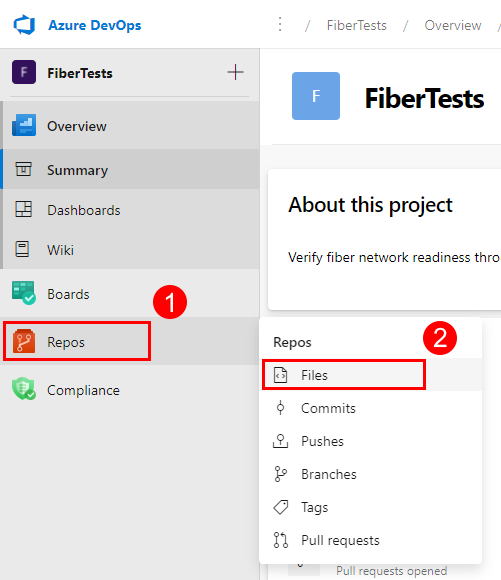
![Azure DevOps のリポジトリ ページの [クローン] ボタンのスクリーンショット。](media/clone/visual-studio-2019/common/azure-repo.png?view=azure-devops)
![Azure DevOps のプロジェクト サイトの [リポジトリのクローン] ポップアップのスクリーンショット。](media/clone/visual-studio-2019/common/azure-clone-repo.png?view=azure-devops)
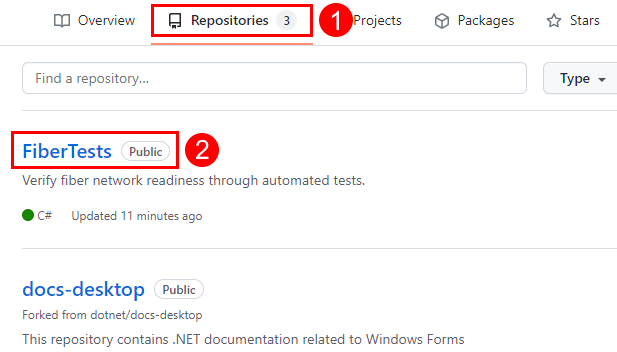
![GitHub サイトのページにある [Clone] (クローン) ポップアップのスクリーンショット。](media/clone/visual-studio-2019/common/github-clone-repo.png?view=azure-devops)
![Visual Studio の [Git] メニューの [リポジトリのクローン] オプションのスクリーンショット。](media/clone/visual-studio-2019/git-experience/clone-repo.png?view=azure-devops)
![Visual Studio の [リポジトリのクローン] ウィンドウのスクリーンショット。](media/clone/visual-studio-2019/git-experience/clone-azure-devops-repo.png?view=azure-devops)
![Visual Studio の [プロジェクトに接続] ウィンドウのスクリーンショット。](media/clone/visual-studio-2019/team-explorer/connect-add-server.png?view=azure-devops)
![Visual Studio の [Git] メニューの [ローカル リポジトリ] オプションのスクリーンショット。](media/clone/visual-studio-2019/common/local-repositories.png?view=azure-devops)
![Visual Studio 2019 のチーム エクスプローラーの [プロジェクトに接続] リンクのスクリーンショット。](media/clone/visual-studio-2019/team-explorer/manage-connections.png?view=azure-devops)
![Visual Studio の [リポジトリのクローン] ウィンドウの [GitHub] オプションのスクリーンショット。](media/clone/visual-studio-2019/git-experience/clone-github-repo.png?view=azure-devops)
![Visual Studio の [GitHub から開く] ウィンドウのスクリーンショット。](media/clone/visual-studio-2019/git-experience/open-from-github.png?view=azure-devops)
![Visual Studio の [リポジトリのクローン] ウィンドウのスクリーンショット。](media/clone/visual-studio-2019/git-experience/specify-repo.png?view=azure-devops)
![Visual Studio 2019 のチーム エクスプローラーの [接続] ビューにある [クローン] リンクのスクリーンショット。](media/clone/visual-studio-2019/team-explorer/connect-clone.png?view=azure-devops)
![Visual Studio 2019 の [チーム エクスプローラー] の [接続] ビューの [ローカル Git リポジトリ] セクションにある [クローン] オプションのスクリーンショット。](media/clone/visual-studio-2019/team-explorer/clone-remote-repo.png?view=azure-devops)
![Visual Studio の [ファイル] メニューのソリューションを開くオプションのスクリーンショット。](media/clone/visual-studio-2019/git-experience/open-solution.png?view=azure-devops)
![Visual Studio の [ソリューション エクスプローラー] で開いているソリューションのスクリーンショット。](media/clone/visual-studio-2019/git-experience/open-solution-explorer.png?view=azure-devops)
![Visual Studio 2019 のチーム エクスプローラーの [ローカル Git リポジトリ] セクションにあるリポジトリ クローンのスクリーンショット。](media/clone/visual-studio-2019/team-explorer/open-cloned-repo.png?view=azure-devops)
![Visual Studio 2019 のチーム エクスプローラーの [ソリューション] セクションにあるソリューション ファイルのスクリーンショット。](media/clone/visual-studio-2019/team-explorer/open-solution-from-cloned-repo.png?view=azure-devops)
![Visual Studio の [ソリューション エクスプローラー] の開いているソリューションのスクリーンショット。](media/clone/visual-studio-2019/team-explorer/open-solution-explorer.png?view=azure-devops)